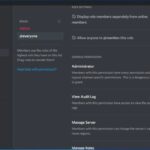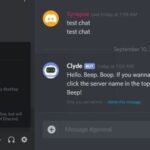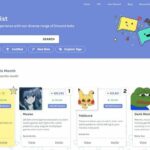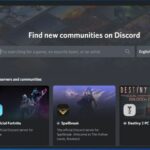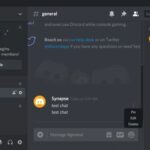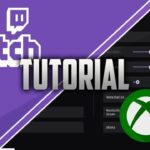Una de las muchas cosas interesantes que puedes hacer en Discord es usar una aplicación de cambio de voz para disfrazar tu voz. Algunas personas hacen esto por diversión, mientras que otras tienen razones más serias para hacerlo. No todos los canales aceptan este tipo de cosas, pero si sus canales favoritos lo hacen, no hay nada que le impida utilizar uno. Este tutorial le mostrará cómo usar un cambiador de voz en Discord.
Si quieres sonar como un niño pequeño mientras pisoteas a todos en Fortnite o quieres sonar como una mujer cuando eres realmente un hombre, los cambiadores de voz pueden hacer un trabajo creíble al respecto. Hay razones más nefastas para querer cambiar tu voz, ¡pero no voy a entrar en ellas!
Cualquiera sea la razón por la que desea usar un cambiador de voz en Discord, este tutorial le muestra cómo hacerlo.
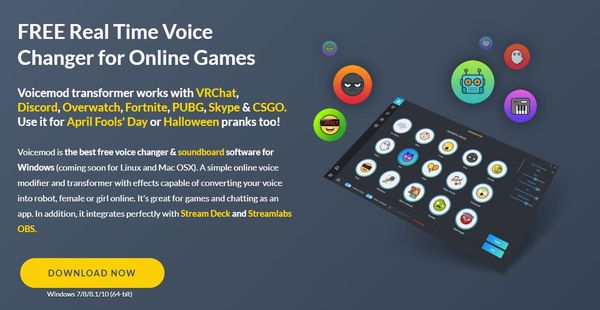
Usa un cambiador de voz en Discord
Hay varias aplicaciones gratuitas de cambio de voz, pero Clownfish es probablemente la más popular. Yo mismo he jugado con él. Desafortunadamente, parece que esta aplicación ya no existe, ya que el sitio web oficial se ha ido y no hay menciones recientes de ella en ninguna parte. Esto puede ser temporal, pero no nos sirve de mucho en este momento.
El siguiente es Voicemod, así que lo usaré en este ejemplo. Sin embargo, es solo Windows, por lo que es posible que deba probar otra cosa. Voicemod es gratuito para empezar, pero requerirá una tarifa para el uso regular. Utiliza una clave de licencia para autorizar
- Descarga e instala Voicemod en tu computadora.
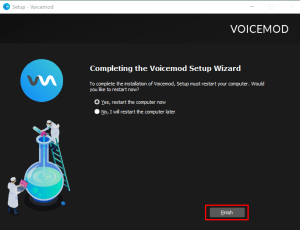
- Agregue su clave de licencia a la aplicación. Se le enviará por correo electrónico después de registrarse.
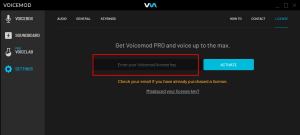
- Abra Voicemod y configure su micrófono, dispositivo de audio y salida.
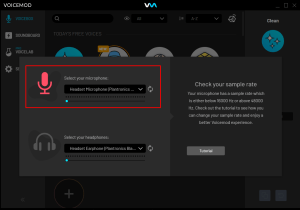
- Juega con todas las voces hasta que encuentres una que te guste.
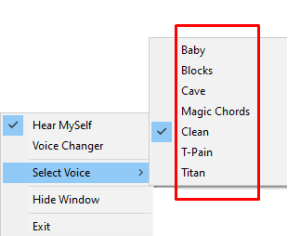
- Abre Discord.
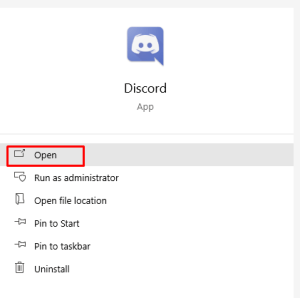
- Seleccione el icono de engranaje junto a su nombre de usuario en Discord.
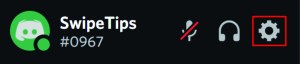
- Seleccione Voz y video en el panel izquierdo.
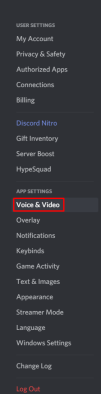
- Seleccione el micrófono del dispositivo Voicemod Virtual Audio como dispositivo de entrada.
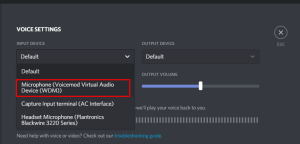
Esa es toda la configuración que necesita. Una vez establecida como entrada predeterminada, todo su chat de voz pasará por el cambiador de voz en lugar de ir directamente desde su micrófono. No cambie el dispositivo de salida predeterminado, déjelo como la configuración actual.
Si no ve la opción para configurar el micrófono del dispositivo de audio virtual Voicemod en Discord, debe asegurarse de que Windows lo haya recogido.
- Escriba ‘control’ en el cuadro de búsqueda de Windows y seleccione Panel de control.
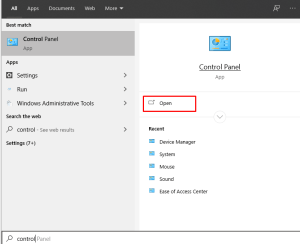
- Seleccione Sonido y seleccione la pestaña Grabación.
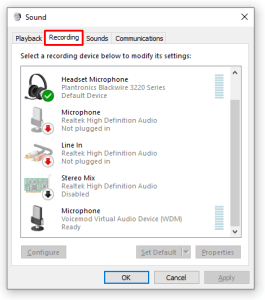
- Configure el micrófono virtual Voicemod como dispositivo predeterminado.
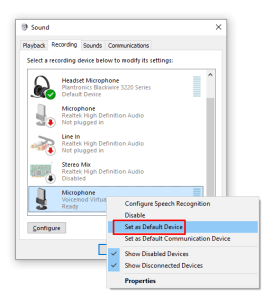
Ahora vuelva a intentar Discord y debería tener la opción de configurar el micrófono virtual Voicemod como la entrada predeterminada. Es posible que tenga que reiniciar Discord para que detecte el cambio o puede que no.
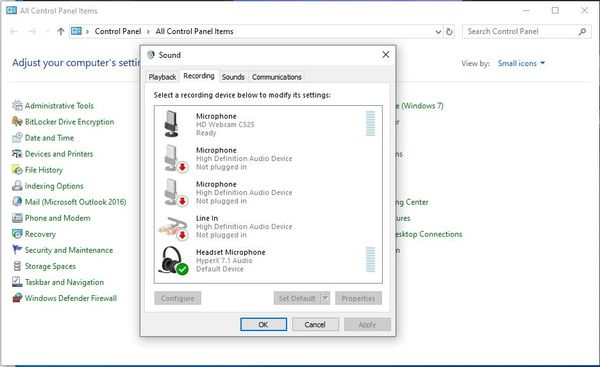
Cambiadores de voz para Discord
Si no desea pagar por Voicemod, hay un par de otras aplicaciones gratuitas que pueden hacer lo mismo. Puede que no tengan tantas funciones como las anteriores, pero tienen versiones gratuitas que no requieren efectivo.
Cambiador de voz Voxal
Voxal Voice Changer es una aplicación premium pero tiene una versión gratuita con voces limitadas. Siempre que sea un usuario doméstico y no planee usarla comercialmente, esta aplicación es bastante buena. Se instala y funciona de manera muy similar a Voicemod, solo que con menos opciones.
MorphVOX Jr
MorphVOX Jr es otra aplicación gratuita que cambia tu voz. Nuevamente, es gratis y tiene opciones limitadas de cambio de voz que funcionarán con Discord y otras aplicaciones. Hay menos voces «divertidas» aquí, pero el software en sí funciona muy bien y puede cambiar fácilmente su voz a mayor, menor, hombre o mujer.
Usando cambiadores de voz en Discord
Discord funciona muy bien con los cambiadores de voz, pero esta es un área del chat en la que realmente necesitas conocer a tu audiencia. Algunos canales son perfectos para hacer bromas o jugar con esas aplicaciones, mientras que otros no lo son. Sepa cuáles de sus canales favoritos encontrarán tales cosas divertidas y cuáles no. Jugar con un cambiador de voz en un canal más serio o ‘adulto’ es una buena manera de silenciar o patear.
Si ninguno de los canales que usas es receptivo a los cambiadores de voz, quizás sea mejor dejarlos para los grupos de captura en el juego. ¡No podrás usarlos con Discord, pero al menos puedes usarlos en cualquier juego que juegues!